
Γνωρίζατε ότι η Google έχει τη δική της αφιερωμένη διαχειριστής κωδικού πρόσβασης ; Είναι κάτι παραπάνω από απλό συγχρονισμό κωδικού πρόσβασης στο πρόγραμμα περιήγησης Chrome - η λύση της Google προσφέρει επίσης μια εφαρμογή ιστού, εφαρμογές για κινητά, ενσωμάτωση σε βάθος με Android και αυτόματη δημιουργία ισχυρών κωδικών πρόσβασης.
Λίγοι άνθρωποι το έχουν παρατηρήσει αυτό, το οποίο δεν προκαλεί έκπληξη - αυτή η λειτουργία έχει αναπτυχθεί από ένα απλό μέρος του προγράμματος περιήγησης Chrome για να το ξεφύγει και να παρέχει έναν μεγαλύτερο διαχειριστή κωδικών πρόσβασης πολλαπλών πλατφορμών.
Όλοι οι τρόποι με τους οποίους μπορείτε να αποκτήσετε πρόσβαση στους κωδικούς πρόσβασης
ΣΧΕΤΙΖΟΜΑΙ ΜΕ: Γιατί πρέπει να χρησιμοποιήσετε έναν Διαχειριστή κωδικών πρόσβασης και πώς να ξεκινήσετε
Μπορείτε να έχετε πρόσβαση στους αποθηκευμένους κωδικούς πρόσβασης με διάφορους τρόπους:
- Chrome σε Windows, Mac, Chrome OS και Linux : Ο διαχειριστής κωδικών πρόσβασης συγχρονίζεται με το πρόγραμμα περιήγησης Chrome, ώστε να μπορεί να χρησιμοποιηθεί στο Google Chrome σε οποιαδήποτε πλατφόρμα επιτραπέζιου ή φορητού υπολογιστή
- Chrome για Android, iPhone και iPad : Οι εφαρμογές για κινητά του Google Chrome μπορούν επίσης να συγχρονίσουν τους κωδικούς πρόσβασής σας, ώστε να έχετε πρόσβαση σε αυτές στις εφαρμογές Chrome σε Android, iPhone και iPad. Δεν υπάρχει ενσωμάτωση Safari στο iOS - θα πρέπει να χρησιμοποιήσετε την εφαρμογή προγράμματος περιήγησης Chrome.
- Στο δίκτυο : Η Google προσφέρει μια διαδικτυακή διεπαφή στους κωδικούς πρόσβασής σας στη διεύθυνση ήττψ://πασσώορδς.γοογλε.κομ . Μπορείτε να συνδεθείτε από οπουδήποτε με τον Λογαριασμό σας Google για να αποκτήσετε πρόσβαση σε αυτόν.
- Στο Διαδίκτυο για κινητά : Αυτή είναι επίσης μια ιστοσελίδα που ανταποκρίνεται, πράγμα που σημαίνει ότι θα μπορούσατε να έχετε πρόσβαση σε αυτό από ένα smartphone. Θα μπορούσες ακόμη προσθέστε τον ιστότοπο στην αρχική οθόνη του smartphone σας , αντιγράψτε-επικολλήστε τους κωδικούς πρόσβασης από το https://passwords.google.com όποτε χρειαστεί να συνδεθείτε σε μια εφαρμογή.
- Σε εφαρμογές Android : Η Google πρόσθεσε πρόσφατα μια λειτουργία με το όνομα " Smart Lock για κωδικούς πρόσβασης "Σε όλες σχεδόν τις συσκευές Android ως μέρος ενός Ενημέρωση των Υπηρεσιών Google Play . Αυτή η λειτουργία ενσωματώνεται με τον διαχειριστή κωδικών πρόσβασης της Google για αυτόματη σύνδεση σε εφαρμογές που την υποστηρίζουν. Για παράδειγμα, ας υποθέσουμε ότι συνδέεστε στο Netflix στο Chrome στην επιφάνεια εργασίας και αποθηκεύετε αυτόν τον κωδικό πρόσβασης Netflix στον διαχειριστή κωδικών πρόσβασης του Chrome. Μπορείτε αργότερα να ανοίξετε το Netflix στο smartphone ή το tablet Android και το Android θα παρέχει τα διαπιστευτήριά σας στο Netflix στην εφαρμογή, αυτόματα θα σας συνδέεται. Αυτή η συμπεριφορά μπορεί να απενεργοποιηθεί ή να τροποποιηθεί εάν δεν σας αρέσει.
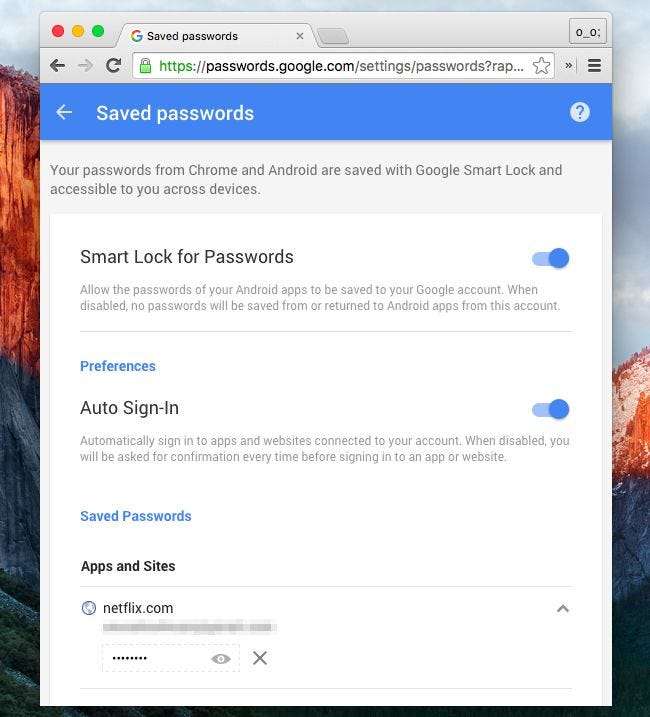
Πώς να ξεκινήσετε τη χρήση του Διαχειριστή κωδικών πρόσβασης της Google
Για να ξεκινήσετε να χρησιμοποιείτε τη διαχείριση κωδικών πρόσβασης της Google, απλώς χρησιμοποιήστε το Google Chrome στον υπολογιστή σας, το smartphone ή το tablet σας. Εισέλθετε στο Chrome με τον λογαριασμό σας Google Από τις Ρυθμίσεις του Chrome, κάντε κλικ στο κουμπί "Σύνθετες ρυθμίσεις συγχρονισμού" και βεβαιωθείτε ότι το Chrome έχει ρυθμιστεί για συγχρονισμό κωδικών πρόσβασης.
(Λάβετε υπόψη ότι, αν επιλέξετε να κρυπτογραφήσετε τους κωδικούς πρόσβασής σας με τη "δική σας φράση πρόσβασης συγχρονισμού", δεν θα μπορείτε να αποκτήσετε πρόσβαση στους κωδικούς πρόσβασής σας στον ιστό. Το Smart Lock για κωδικούς πρόσβασης στο Android δεν θα λειτουργήσει ούτε.)
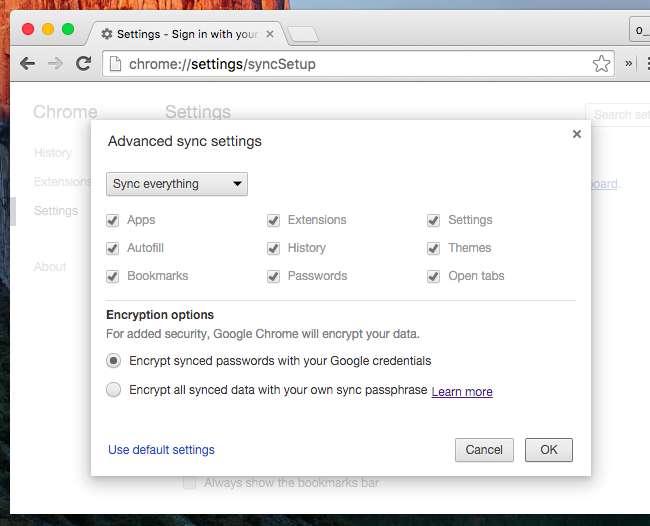
Πρέπει επίσης να βεβαιωθείτε ότι το Chrome είναι έτοιμο να προσφέρει αποθήκευση των κωδικών πρόσβασής σας. Από την οθόνη ρυθμίσεων του Chrome, αναζητήστε "κωδικούς πρόσβασης" και βεβαιωθείτε ότι η "Προσφορά για αποθήκευση των κωδικών πρόσβασης ιστού" είναι ενεργοποιημένη στην ενότητα "Αυτόματη συμπλήρωση και φόρμες".
Μπορείτε επίσης να "Ενεργοποιήσετε την αυτόματη συμπλήρωση για να συμπληρώσετε φόρμες ιστού με ένα μόνο κλικ". Αυτό σας δίνει μια δυνατότητα αυτόματης συμπλήρωσης όπως αυτή που υπάρχει στους δημοφιλείς διαχειριστές κωδικών πρόσβασης - μπορεί ακόμη και να συμπληρώσει αυτόματα τα στοιχεία πληρωμής με πιστωτική κάρτα και τη διεύθυνσή σας από πληροφορίες που είναι αποθηκευμένες στο Πορτοφόλι Google, αν θέλετε.
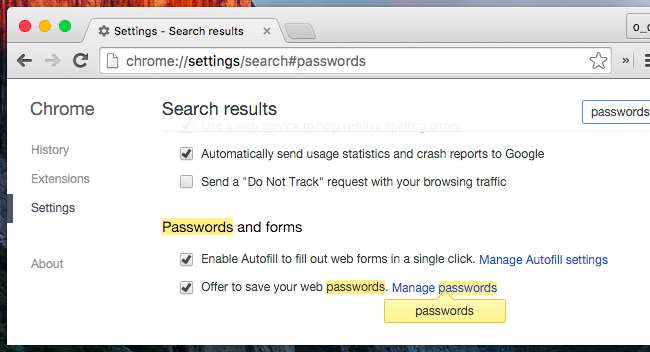
Μπορείτε αργότερα να κάνετε κλικ στον σύνδεσμο "Διαχείριση κωδικών πρόσβασης" εδώ ή μεταβείτε στο chrome: // ρυθμίσεις / κωδικούς πρόσβασης στο Chrome, για πρόσβαση, διαχείριση και προβολή μιας λίστας των αποθηκευμένων κωδικών πρόσβασης.
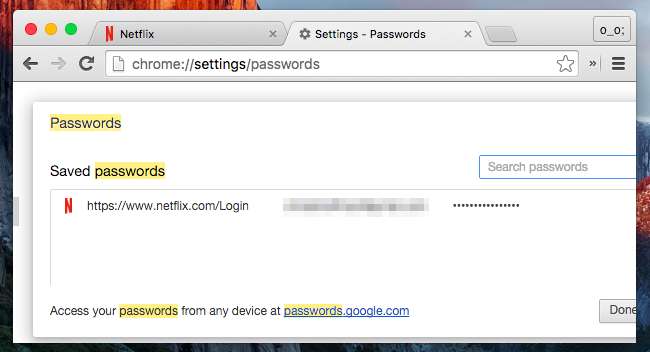
Για να αποθηκεύσετε έναν κωδικό πρόσβασης, απλώς μεταβείτε σε έναν ιστότοπο και συνδεθείτε κανονικά. Το Chrome θα ρωτήσει εάν θέλετε να αποθηκεύσετε το όνομα χρήστη και τον κωδικό πρόσβασης που χρησιμοποιήσατε σε αυτόν τον ιστότοπο και μπορείτε να συμφωνήσετε.
Την επόμενη φορά που θα επισκεφθείτε τη σελίδα σύνδεσης του ιστότοπου, το Chrome θα συμπληρώσει αυτόματα το όνομα χρήστη και τον κωδικό πρόσβασής σας.
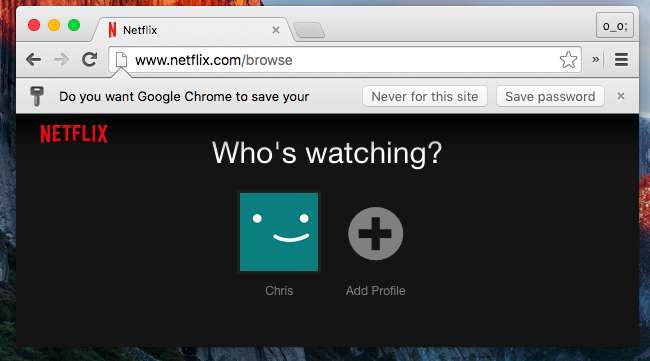
Δημιουργήστε αυτόματα ισχυρούς κωδικούς πρόσβασης
Το Google Chrome περιέχει επίσης μια λειτουργία που θα δημιουργήσει χρήσιμα νέους, τυχαίους κωδικούς πρόσβασης για εσάς και θα τους αποθηκεύσει στο θησαυροφυλάκιο σας. Πολλοί αποκλειστικοί διαχειριστές κωδικών πρόσβασης - συμπεριλαμβανομένων των LastPass, 1Password και Ντάσλαν - Προσφέρετε αυτήν τη δυνατότητα.
Ωστόσο, αυτή η λειτουργία δεν είναι ενεργοποιημένη από προεπιλογή - είναι μια κρυφή σημαία. Συνδέστε το chrome: // flags στη γραμμή διευθύνσεων του Chrome και πατήστε Enter για πρόσβαση στη λίστα των σημαιών. Εντοπίστε τη σημαία "Ενεργοποίηση δημιουργίας κωδικού πρόσβασης" και ορίστε την σε "Ενεργοποιημένη".
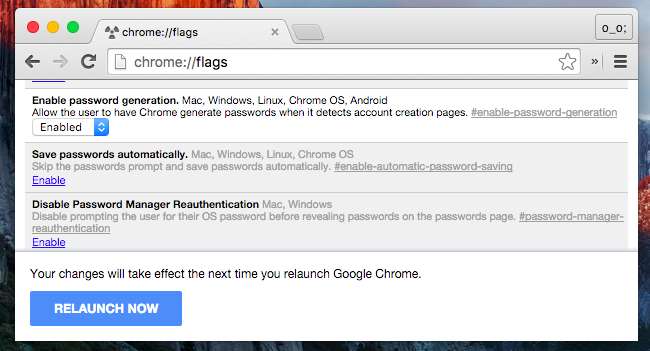
Την επόμενη φορά που θα δημιουργήσετε έναν κωδικό πρόσβασης, το Chrome θα εντοπίσει ότι χρησιμοποιείτε μια σελίδα δημιουργίας λογαριασμού και προσφέρετε να συμπληρώνει και να αποθηκεύει αυτόματα έναν τυχαίο κωδικό πρόσβασης για εσάς.

Μπορείτε επίσης να τροποποιήσετε άλλες σημαίες που μπορούν να κάνουν τον διαχειριστή κωδικών πρόσβασης πιο χρήσιμο - για παράδειγμα, οι προγραμματιστές ιστότοπων έχουν τη δυνατότητα να επισημάνουν ορισμένα πεδία κωδικού πρόσβασης με την επιλογή "δεν θυμάμαι", κάτι που θα έκανε το Chrome να μην προσφέρει να θυμάται τον κωδικό πρόσβασης. Υπάρχει μια σημαία "Ενεργοποίηση αναγκαστικής αποθήκευσης κωδικών πρόσβασης" που θα κάνει το Chrome να το αγνοήσει, επιτρέποντάς του να θυμάται οποιονδήποτε κωδικό πρόσβασης.
Ο διαχειριστής κωδικών πρόσβασης της Google δεν είναι τόσο γεμάτος λειτουργίες όσο οι αποκλειστικές εφαρμογές διαχείρισης κωδικών πρόσβασης, αλλά η Google προσθέτει τακτικά λειτουργίες. Είναι συνδεδεμένο με τον λογαριασμό σας Google και οι λογαριασμοί Google είναι αρκετά ασφαλείς - μπορούν ακόμη και να προστατευτούν με όλα τα είδη έλεγχος ταυτότητας δύο βημάτων .
Η Google επικεντρώνεται στην παροχή ενός εύχρηστου διαχειριστή κωδικών πρόσβασης που λειτουργεί αυτόματα με λειτουργίες όπως το Smart Lock για κωδικούς πρόσβασης, οπότε τα άτομα που αναζητούν μια πιο ισχυρή διεπαφή ίσως θέλουν να πάνε με έναν άλλο διαχειριστή κωδικών πρόσβασης.
Πιστωτική εικόνα: @sage_solar στο Flickr







